
ShopifyとFacebook広告の連携方法について
Shopifyとは世界規模のシェアを誇る、カナダ発の月額制のECサイト構築サービスです。
近年は日本でもシェアを拡大しており、ネットでも日本語による情報が増加傾向にはあります。
ただし2022年2月現在でも広告・マーケティング関連の情報はまだまだ少なく、
設定がうまくできない、わからないという声も多く頂きます。
今回は、ShopifyにてFacebook広告を実施する際に必要な連携方法について、細かい点も含めながら丁寧に解説していきたいと思います。
1.Facebook広告の連携前の事前準備
まずはじめにFacebookの連携に必要なものは下記一覧となります。
・個人のFacebookアカウント
・Facebookページ
・Facebookビジネスマネージャ
なお、今回は『個人のFacebookアカウント』のみ事前に用意してある前提でご説明させて頂きます。
Facebookページ、Facebookビジネスマネージャも事前に用意されていれば、それらを使用できますが、仮に用意されていなくても、Shopify上で新たに生成することが可能です。その手順も詳しく記載していきます!
それでは、見ていきましょう!
※Facebook連携に必要な機能Facebookチャネルを使用するには、ストアプランはベーシックプラン以上を利用している必要がありますので、Liteプランの方は対象外となります。
2 ShopifyとFacebook広告の連携方法
①Shopifyのストア管理画面のサイドバーにある販売チャネル「+」をクリックします。
まず、Facebookの販売チャネルを追加します。
②販売チャネルの追加用ポップアップが表示されるので、Facebookの横の「+」をクリックします。その際、販売チャネルの詳細が表示されるので、「販売チャネルを更新する」を押して、Facebookを販売チャネルとして追加します。

下記のように、Facebook販売チャネルのトップページが表示されます。今回はFacebook広告の下準備をするため、
Facebookマーケティングの設定の「開始」をクリックして進めていきましょう。
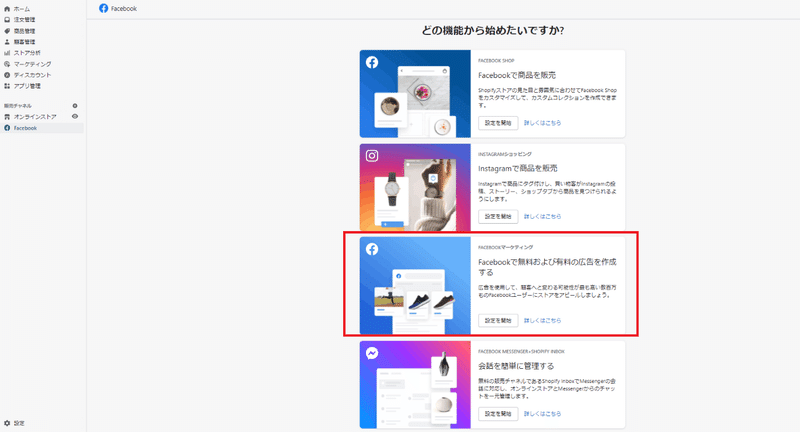
Facebookマーケティングの設定画面へと進みます。上から順番に設定していきます

まずは、Facebookアカウント欄にて、「アカウントを連携」をクリックして、対象の個人アカウントを紐づけます。
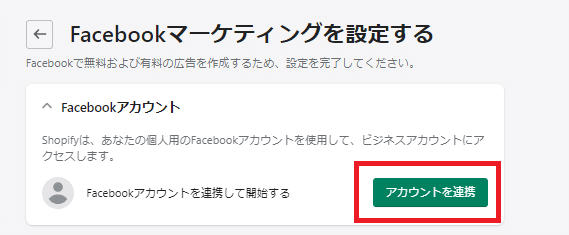
注意点としては、紐づけられるFacebookアカウントは1つのみになります。
また、『連携が出来ているかどうか』はFacebookアカウントを紐づけた当人のShopifyアカウントのみから確認できます。
他のShopifyアカウントから同様にログインしても設定画面は確認できません。
紐づけた当人以外が同画面にログインした場合、下記のような初期画面となります。

誰がFacebookとShopifyを紐づけたか、こちら画面から確認が難しいため、登録する際は、そのサイトの代表者・または担当者の個人用Facebookアカウントを事前にすりあわせた上で設定しましょう。
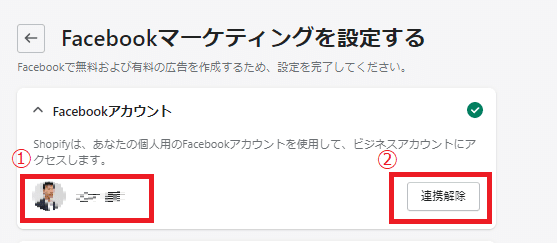
紐づけたら①のように連携したFacebookアカウントが表示されます。
紐づけるFacebookアカウントを変更したい場合、②を押すことで解除できます。
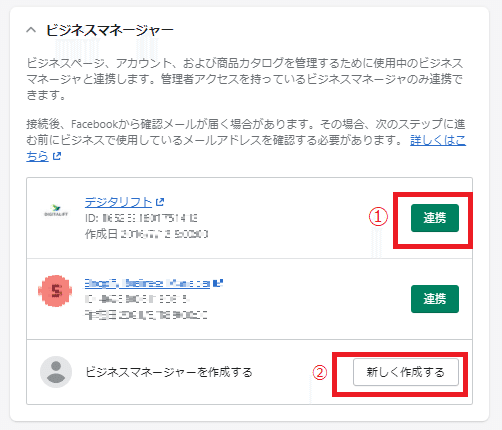
次にFacebook広告アカウントに紐づくビジネスマネージャが表示されます。
使用するビジネスマネージャと連携します。
今回は①を例に連携します。
もしFacebookアカウントとビジネスマネージャが連携されていない場合は、ビジネスマネージャの権限を付与しましょう。
仮に、ビジネスマネージャそのものを持っていない場合、Shopifyから②の「新しく生成する」を押下すれば、新規作成することが可能です。

次にドメイン認証を行います。
ドメイン認証を行うことで、そのコンテンツ/サイトの安全性のためを証明する任意の機能となります。
ドメイン認証自体は任意の機能とはなりますが、設定しないことで広告パフォーマンスの面で影響があるため、確認ボタンを押して設定しておきましょう。

使用対象の広告アカウントを選択します。
広告アカウントはビジネスマネージャに紐づくものが出力されます。
今回は既にビジネスマネージャに用意してある①を選んで次に進みます。
もし広告アカウントが用意されていない場合は、
②の「新しく作成する」を押せば、新規で生成可能です。

次にFacebookページを連携します。
手順はビジネスマネージャ、広告アカウントと同様となります。
対象のFacebookページを選択、なければ「新しく作成する」を押します。

「データを共有する」を設定します。ここは最も重要な部分となるので、一度確認しましょう。上記の赤枠部分を右にスライドしてオンにします。
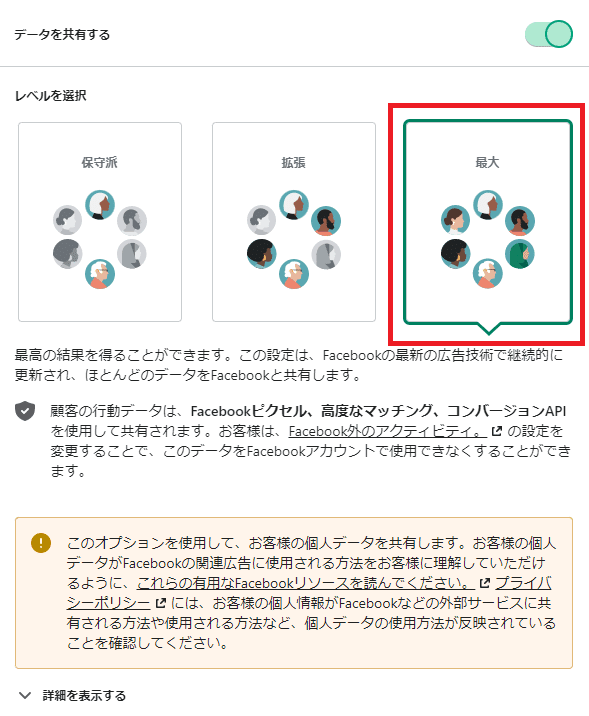
Facebook広告のパフォーマンスを最大化する場合は、
一番右の「最大」を選択します。
ただし1st party dataの取り扱いについて吟味し、合意した上で、「最大」を選択頂けますようお願い致します。
参照URL: データに関するポリシー - Facebook
https://ja-jp.facebook.com/policy.php
下記、選択に上がっている3つの機能の詳細を記載させて頂きます。
[標準]
Facebookピクセルがオンラインストアにおけるお客様の閲覧行動を追跡します。
単純にサイトにピクセルが設定されただけの状態です。
[拡張]
拡張を選択した場合、Facebookの「コンバージョンAPI」と「詳細マッチング」の設定がされます。
[最大]
最大を選択した場合、Facebookの「コンバージョンAPI」と「詳細マッチング」の設定に加えて、Facebookの最新の広告技術が更新されます。ストア情報のほとんどがFacebookに共有されます。

下にスクロールすると、対象のFacebookピクセルを設定する箇所があるので、対象のピクセル(今回は①)を選択します。
新たにピクセルを生成する場合は、②を押します。
既にピクセルは用意したものの、候補に上がってこない場合は、ビジネスマネージャにピクセルが紐づいているかどうか確認が必要です。

Facebook広告の対象国を選択します。
広告配信の対象国を選択しますが、国内が主だと思うので「Japan」を選択します。

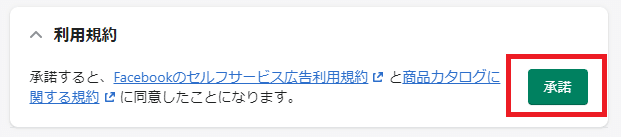
最後に利用規約を確認します。
リンクのある「Facebookのセルフサービス広告利用規約」と「商品カタログに関する規約」をクリックして詳細を読んだ後、「承諾」を押します。

最後に「設定を完了」を押して連携を完了します。
3.連携の際の注意点
上記、説明した手順でFacebookとShopifyの連携は完了しますが、設定上、予期せぬエラーや気を付けておいた方が良いことがあります。
Facebookページと広告アカウントの連携について
広告アカウント及び、Facebookページ連携ができるのは、連携するビジネスマネージャがFacebookページ所有者である必要があります。仮にビジネスマネージャに広告アカウント、もしくはFacebookページの所有者でない状態で連携しようとすると、下記のようなエラーがでます。
・ビジネスマネージャが所有していない広告アカウントの場合
「続行するには、選択したビジネスマネージャーにこの広告アカウントを追加する必要があります。」
・ビジネスマネージャが所有していないFacebookページの場合、「このFacebookページは、別のビジネスマネージャが所有しています。ページを連携するには、ページを選択したビジネスマネージャに移動させる必要があります。」
このエラーで引っかからないように、必ず所有者権限を持つビジネスマネージャで連携を行ってください。
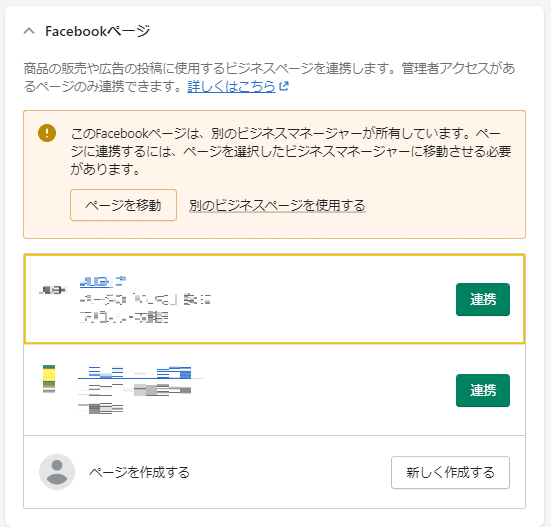
ビジネスマネージャとピクセルの共有について
ビジネスマネージャを紐づける際、既存のビジネスマネージャではなく、このために新規でビジネスマネージャを作成することがあるかと思います。その際、別のアカウントから発行されたピクセルを新規ビジネスマネージャにピクセル共有して使用したい場合は、注意が必要です。
Facebookによると、Facebook製品を初めて利用するビジネスは、Facebookのポリシーに準拠している状態を数週間継続すると、別のビジネスからパートナーを割り当てて、ピクセルを共有できるようになるとのことです。
※上記判断はFacebookのシステムが自動的に行うため、解除される条件は非公開かつ、一般的には、作成からの経過日数では無く、広告運用やお支払履歴により判断されるものと考えられます。
つまり、ビジネスアカウントが新規開設されたばかりの状態かつ履歴のない状態だと、
ピクセルの共有がそもそも行えないといった事象が発生しますので、ご留意ください。
ドメイン認証の設定エラーについて
ドメイン認証の設定時にShopifyに紐づけたビジネスマネージャ以外で既にドメイン認証が行われている場合は、下記のようなエラーが出力されます。

ドメイン認証できるアカウントは1つとなりますので、上記のようなエラーが出た場合は、既にドメイン認証を行っているビジネスマネージャにて設定を行うかどうかも、事前に整理しておきましょう。
まとめ
今回はShopifyとFacebookの連携方法についてまとめました。
最適な方法で連携できていないと、CV計測の欠損なども発生するので、
ぜひ今回説明させて頂いた方法でFacebookを連携し、最適な形で広告出稿の準備をしましょう。
もし、今回の設定方法で進めたものの、上手く連携できない箇所がある、このNOTEに記載していない別のエラーが発生して連携が停止しているなどの事象がある場合はご相談下さい。
またFacebook連携はあくまでもスタート地点となります。
広告運用開始後のPDCAが重要ですので、広告運用の専門家に依頼したいというご要望があれば、下記問い合わせフォームよりご相談ください。
もし、私たちの会社で働く事に少しでも興味を持っていただけたら、ぜひ応募フォームよりご連絡ください。
この記事が気に入ったらサポートをしてみませんか?
